Programe koji su aktivni na vašem računalu uvijek možete pregledati otvaranjem “Upravitelja zadataka”. Međutim, ponekad se može dogoditi da trebate učiniti izvođenje programa nevidljivim. Ako i vi imate takvu želju, vjerojatno ćete početi tražiti odgovor na pitanje kako sakriti proces u Manageru Windows zadaci.
Saznajte kako sakriti proces Windows upravitelja zadataka
Naravno, anonimnost izvođenja nekih programa omogućit će praćenje onih koji prekomjerno bacaju smeće Osobno računalo. Takav nadzor je posebno važan kada više korisnika ima pristup računalu.
Također, želja za skrivanjem procesa javlja se među onima koji instaliraju vlastiti program i nastoji spriječiti napredne korisnike da mogu na jednostavne načine otkriti njegovu prisutnost.
Svako izvršavanje programa je proces koji zahtijeva određeni dio RAM-a. Procesi se dijele na:
- sistemski;
- anoniman;
- prilagođen;
- vezano uz internet.
Ne preporučuje se onima koji nemaju praktičnog iskustva i potrebnog tehničkog znanja za uplitanje procesi sustava, budući da takva nerazumna provedba može izazvati krajnje neželjene posljedice. Jedna od tih posljedica može biti neuspjeh naknadnog pokretanja operativnog sustava.
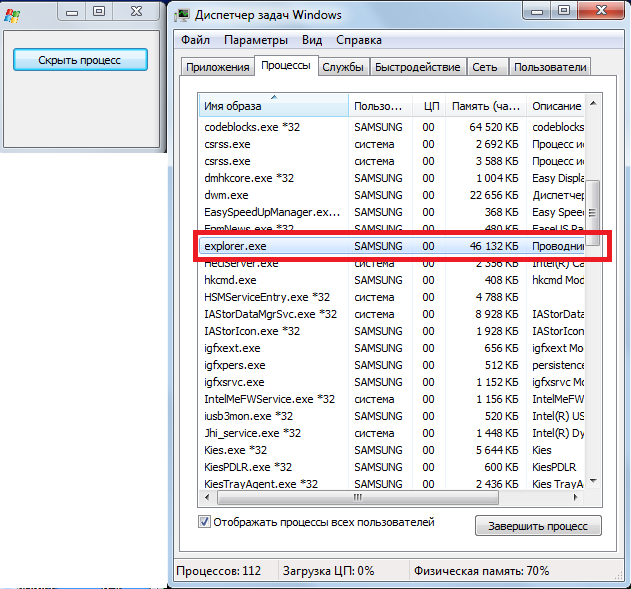
Možete naučiti sakriti sve korisničke programe, a ne morate uložiti veliki napor, samo pažljivo pročitajte naše preporuke. Skrećemo vam pozornost na činjenicu da čak i napredni inženjer koji nije svjestan vaših "kreativnih djela" neće jednostavno primijetiti "lijevi" proces.
Algoritam akcija
Ako trebate sakriti softversku aplikaciju, prvo morate shvatiti je li jednostavna, pokreće li dodatne procese koji je mogu jednostavno odati, bez obzira na to kako pokušavate sakriti program.
Ako je vaš program doista jednostavan, ako se u Task Manageru pojavljuje kao jedan redak, predlažemo najjednostavniji način da sakrijete proces. Da biste to učinili, samo ga trebate preimenovati.
Stoga ćemo vam pomoći da shvatite kako preimenovati proces u Upravitelju zadataka tako da program nastavi savršeno funkcionirati u anonimnom načinu rada.
Korak 1
Prvo biste trebali otići u mapu u kojoj se nalazi izvršna datoteka određenog programa. Ako znate gdje se nalazi, koristite svoju uobičajenu "rutu" tako da otvorite prozor "Računalo", odete na sistemski pogon C, a zatim odete u njegovu korijensku mapu.
Ako ne znate gdje je izvršna datoteka skrivena, nije važno, samo trebate pronaći ovaj proces na popisu prikazanom u Upravitelju zadataka, desnom tipkom miša kliknite na njega, a zatim odaberite redak "Otvori pohranu datoteka mjesto” u prozoru koji se otvori.
![]()
Korak 2
Nakon ovih radnji otvorit će se mapa koju tražite, u njoj samo trebate pronaći izvršnu datoteku. Neće biti teško pretraživati, budući da ova datoteka ima potpuno isti naziv kao na popisu procesa u Upravitelju zadataka. Osim toga, ova datoteka ima nastavak "exe".
3. korak
Da biste preimenovali datoteku, ponovno je kliknite desnom tipkom miša, a zatim odaberite redak "Preimenuj". Sada kada ste uspjeli dodijeliti novi naziv svojoj softverskoj aplikaciji, otvorite "Upravitelj zadataka". Vidite da je ovo preimenovanje također prikazano tamo.
![]()
Naravno, ime koje smislite odredit će koliko će vaš program biti "prikriven" drugim korisnicima računala. Nepoznati proces s novim imenom još će brže pobuditi sumnju i natjerati tehničkog inženjera da otkrije kakav program radi na računalu.
Iz tog razloga mnogi iskusni korisnici preporučuju osmišljavanje imena koja na prvi pogled ne izazivaju nikakvu sumnju.
Konkretno, kada je preglednik Chrome otvoren, on stvara više procesa istovremeno, baš kao i Windows. Preporučljivo je uzeti isto ime procesa, no budući da sustav neće dopustiti da dva procesa istog naziva rade istovremeno, preporuča se poslužiti se malim trikom prilikom preimenovanja. Umjesto nekih engleskih slova u nazivu, kao da su slučajno ispisana ruska. Izvana je nemoguće razlikovati ruska slova od engleskih, ali sustav će razlikovati i stoga će omogućiti programima s uvjetno identičnim nazivima da rade.
Rezultati
Dakle, kao što ste primijetili, neku softversku aplikaciju možete učiniti anonimnom bez većih poteškoća. Naravno, još uvijek postoje prilično napredne metode koje vam omogućuju pouzdanije skrivanje bilo kojeg procesa, ali one se temelje na pisanju složenih kodova i vještinama programiranja. Ako si ne postavite takve komplicirane ciljeve, onda se skrivate softverske aplikacije preimenovanjem je sasvim prihvatljiva opcija.
Postoje situacije kada trebate instalirati i koristiti program u tajnosti od druge osobe koja se razumije u računala i često baci pogled na procese upravitelja zadataka kada se uređaj zamrzne ili je nestabilan. Ponekad morate aktivirati praćenje svog računala kako biste spriječili njegovo zatrpavanje nepotrebne datoteke. U drugim slučajevima, trebate slijediti osobu. Razloga može biti puno, svatko ima svoj.
Što su procesi?
Proces je program koji se izvodi na računalu i zauzima određeno mjesto u njemu RAM memorija.
Procesi se dijele na:
Sustav(programi i uslužni programi koji su sastavni dijelovi operativnog sustava i svako hitno gašenje jednog od njih može dovesti do negativnih posljedica, poput pada sustava Windows).
Anonimno(iznimno su rijetke, to su programske datoteke koje se pokreću kao pomoćne zbog manipulacije korisnika, bez traženja dopuštenja za pokretanje).
Mreža/Lokalno(procesi u upravitelju zadataka povezani s lokalna mreža, Internet i Registar važni su programi i komponente sustava Windows).
Prilagođen(programi koje pokreće korisnik).
Je li moguće definirati "lijevi" proces?
Nije uvijek moguće odrediti "lijevi" proces. Ako je osoba koja ga je stvorila i temeljito prikrila, malo je vjerojatno da će ga čak i iskusni računalni inženjer moći izračunati, a da ne dobije naznaku ove činjenice i detaljnu studiju ponašanja svakog procesa.
Međutim, osoba koja je sigurna da nešto visi na računalu dodatni program, pa čak i loše maskiran, moći će to izračunati za nekoliko minuta.
Kako sakriti proces u upravitelju zadataka?
Najlakša opcija za skrivanje procesa je preimenovanje glavne izvršne datoteke. Ali vrijedi razmotriti kako program radi i stvara li dodatne procese koji ga izdaju.
Ako nema nepotrebnih procesa, možete nastaviti:
1. Otvorite mapu s izvršna datoteka. To se može učiniti na nekoliko načina: ako znate gdje se datoteka nalazi, možete otići u mapu s njom ili kliknuti na proces desni klik mišem i odaberite "Otvori lokaciju datoteke".
2. Nakon što odete u mapu, pronađite izvršnu datoteku, ona bi trebala odgovarati nazivu procesa u upravitelju.
3. Preimenujte datoteku tako da je teško utvrditi promjenu naziva. Preimenovanje možete izvršiti kroz istoimenu stavku kontekstni izbornik. Ekstenzija datoteke i dalje mora biti izvršna (.exe).
4. Idite u upravitelj zadataka i pogledajte proces koji ste sami promijenili.
Sve je prošlo dobro, ali proces je vidljiv i treba ga prikriti kako nitko ne bi pogodio njegovu pravu svrhu? Da biste to učinili, vrijedno je razmotriti nekoliko nijansi koje vam mogu omogućiti skrivanje procesa u upravitelju zadataka bez ičije pomoći.
Proces bi trebao biti sličan programu koji stvara mnogo kopija samog sebe i uvijek je uključen. Jasan primjer za to su svi preglednici temeljeni na Crome motoru ili trajno pokrenuti program Prozori koji neće izazvati sumnju.
Imena se mogu mijenjati zamjenom rusko-engleskih slova, na primjer, zamjenom engleskog s ruskim i ispravljanjem stranih slova: a, b, d, e.
Na kraju, treba napomenuti da ćete možda morati preimenovati još nekoliko datoteka koje su "podprocesi" programa.
Nadamo se da razumijete kako sakriti proces u sustavu Windows. Eksperimentirajte, sakrijte se, učite.
Otvaranjem upravitelja zadataka, Windows korisnik mogu vidjeti curenja u sustavu procesima a zatvori one koje mu se čine sumnjive. Kako bi zaštitili svoje programe od otkrivanja, autori trojanskih programa i ad-aware daju sve od sebe moguće načine sakriti ih procesima.
upute
Kako biste što bolje iskoristili Upravitelj zadataka, morate ga ispravno konfigurirati. Otvorite uslužni program (Ctrl + Alt + Del), odaberite "Prikaz" - "Odaberi stupce". Označite okvire: “ID procesa”, “Učitavanje procesora”, “Memorija - korištenje”, “Korisnički objekti”, “Korisničko ime”. Nećete moći vidjeti one skrivene procesima, ali više detaljne informacije o vidljivima također mogu biti vrlo korisni. Na primjer, mnogi jednostavni trojanci maskirani su kao svchost.exe proces. Izvorni proces u stupcu Korisničko ime označen je kao SUSTAV. Trojanski proces će imati status Admin, odnosno pokreće se kao administrator.
Gotovo svaki dobro napisan trojanski program sada može sakriti svoju prisutnost od Upravitelja zadataka. Je li to moguće otkriti u ovom slučaju? Ovdje u pomoć dolaze posebni uslužni programi koji vam omogućuju prepoznavanje skrivenih procesima. Program AnVir Task Manager vrlo je zgodan, omogućuje vam prepoznavanje mnogih opasnih programa. Program ima rusko sučelje i može se besplatno preuzeti na Internetu.
Vrlo dobre prilike Process Hacker je jednostavan i lak za korištenje program za pronalaženje skrivenih procesa. Pomoću ovog uslužnog programa možete vidjeti kako radi procesima, usluge i trenutne mrežne veze.
Jedan od najbolji programi za traženje skrivenih procesa je Spyware Process Detector, njegova 14-dnevna probna verzija može se preuzeti s poveznice na kraju članka. Program ima širok raspon mehanizama za traženje skrivenih procesa, što ga razlikuje od mnogih drugih sličnih uslužnih programa.
Korisna pomoć u borbi protiv Trojanski programi HijackThis bi mogao biti mali uslužni program. Uslužni program je dizajniran za prilično iskusne korisnike. Upute za njegovu upotrebu možete vidjeti ispod u popisu izvora.
Anonimnost i tajnost često igraju ključnu ulogu u uspješnom izvođenju bilo kakvih radnji kako u stvarnosti tako iu virtualnosti, posebice u operativni sustavi. Ovaj članak će govoriti o tome kako postati anoniman u OS Windows. Sve informacije su date samo u informativne svrhe.Dakle, pokušat ćemo se sakriti od očiju korisnika u Windows Task Manageru. Način na koji ćemo to postići iznimno je jednostavan u usporedbi s onima koji se temelje na presretanju funkcija jezgre (često nedokumentiranih) i stvaranju vlastitih upravljačkih programa.
Suština metode: potražite prozor Task Manager -> u njemu potražite podređeni prozor (popis) koji sadrži imena svih procesa -> uklonite naš proces s popisa.
Kao što vidite, neće biti nikakvih manipulacija s našim procesom: on je funkcionirao i nastavit će raditi. Budući da standardni obični korisnik Windowsa u pravilu ne koristi nikakve druge alate za pregled pokrenutih procesa na svom računalu, to će nam samo ići na ruku. U većini slučajeva proces neće biti otkriven.
Što je korišteno za studiju:
1) Spy++ iz Microsofta (za proučavanje hijerarhije podređenih prozora Upravitelja zadataka)
2) OllyDBG za pregled funkcija koje koristi dispečer za dobivanje snimke procesa.
3) Zapravo, ja taskmng.exe(Upravitelj zadataka)
Koristit ćemo Delphi okruženje za pisanje koda. Umjesto toga, Delphi će u našem slučaju biti praktičniji od C++. Ali ovo je samo moje skromno mišljenje.
Pa, prije svega, pokušajmo shvatiti što je popis procesa i kako funkcionira. Na prvi pogled jasno je da se radi o običnom prozoru klase “SysListView32” (popis) koji se ažurira frekvencijom od 2 sličice u sekundi (svakih 0,5 sekundi). Pogledajmo hijerarhiju prozora:
Kao što možete vidjeti, popis procesa je, zapravo, običan prozor klase “SysListView32”, koja je dijete prozora (kartice) “Procesi”, koji je također dijete glavnog prozora Zadatka Menadžer. Imamo samo dvostruku razinu ugniježđenja. Osim toga, popis ima jedan podređeni prozor klase “SysHeader32”, koji je, kao što možete pretpostaviti, zaglavlje (oznaka polja) za popis procesa.
Budući da se radi o uobičajenom popisu, na raspolaganju imamo čitav niz makro naredbi za upravljanje njegovim sadržajem. Njihova je raznolikost na prvi pogled nevjerojatna. Ali mnogi od njih rade samo iz roditeljskog procesa, to jest, da bismo ih koristili, morat ćemo se pretvarati da se izvode u roditeljskom procesu. Ali nemaju svi ovo svojstvo, posebice makronaredba ListView_DeleteItem, koja briše element iz prozora popisa (klasa “SysListView32”).
To je ono što ćemo koristiti u procesu. naše aplikacije. Ova funkcija drugi parametar je indeks elementa koji se briše.
Sada moramo nekako saznati koji indeks element sa skrivenom oznakom procesa ima u upravitelju zadataka. Da bismo to učinili, moramo nekako izvući sve elemente (oznake s nazivima procesa) s popisa procesa u upravitelju zadataka i sekvencijalno ih usporediti s nazivom procesa koji želimo sakriti.
Korištenjem makronaredbi kao što je ListView_GetItemText naše bi akcije bile otprilike ove:
1) Dodjela memorije u procesu upravitelja zadataka (VirtualAllocEx)
2) Slanje poruke LVM_GETITEMTEXT (SendMessage) u prozor s popisom djece Task Managera
3) Zapišite informacije o stavci popisa u dodijeljeno memorijsko područje Upravitelja zadataka (WriteProcessMemory)
4) Čitanje iz memorije dispečera informacija koje nas zanimaju o procesu (ReadProcessMemory)
Koristeći ovu metodu, možete jednostavno "pucati sebi u nogu" brojeći offset bajtove od početka različitih struktura korištenih u kodu. Također, ova metoda će biti prilično teška za one koji nisu posebno duboko u WinAPI-ju, pa ćemo je odmah ostaviti po strani. U suprotnom, pronađite implementaciju ovu metodu na Internetu neće biti teško. Umjesto toga, predložit ću vam da napravite vlastiti popis procesa i, već se fokusirajući na njega, potražite dragocjeni indeks procesa na popisu procesa u Upravitelju zadataka.
Microsoft je odlučio ne brinuti previše o alatu pod nazivom "Task Manager", te je koristio uobičajene WinAPI funkcije kako bi dobio sve procese u sustavu. Gledamo površno taskmng.exe ispod programa za ispravljanje pogrešaka:

Vidimo korištenje WinAPI funkcije CreateToolHelp32SnapShot.
Svi znaju da se "ova funkcija može koristiti ne samo za dobivanje snimke procesa, već i za procesne niti ili module, na primjer. Ali u u ovom slučaju ovo je malo vjerojatno. Malo je vjerojatno da će koristiti nešto poput popisivača procesa (EnumProcesses).
Odlučili smo se za to da želimo napraviti vlastitu listu procesa i u njoj tražiti svoj proces. Da bismo to učinili, koristit ćemo funkciju koju smo pronašli u alatu za ispravljanje pogrešaka. Otvorimo li upravitelj zadataka na kartici “Procesi”, primijetit ćemo da su svi procesi poredani abecednim redom radi lakšeg pretraživanja. Stoga moramo dobiti popis naziva svih procesa na sustavu i poredajte ih uzlaznim redoslijedom abecedni red
. Počnimo pisati kod u Delphiju.
Prvo, napravimo demo prozorska aplikacija s dva mjerača vremena: prvi će reorganizirati popis s procesima istom učestalošću kojom to radi Windows Task Manager (jednom svake dvije sekunde); drugi će paliti 1000 puta u sekundi i služit će za praćenje ažuriranja liste procesa u upravitelju i samim tim pojavu našeg skrivenog procesa. Također ćemo dodati gumb na obrazac.
Kodirati:
var ind:cijeli broj; h: ručka; posljednji_c:cijeli broj; procedura UpdateList(); var th:THandle; unos:PROCESSENTRY32; b:boolean; i,novi_ind:cijeli broj; plist:TStringList; početak // Popis procesa plist:=TSstringList.Create; // Formirajte popis procesa th:= CreateToolHelp32SnapShot(TH32CS_SNAPPROCESS,0); unos.dwSize:=sizeof(PROCESSENTRY32); b:=Process32First(th,entry); while(b) do begin plist.Add(entry.szExeFile); b:=Proces32Sljedeći(th,entry); kraj; // Razvrstaj tako da indeksi elemenata // odgovaraju onima u upravitelju zadataka plist.Sort; last_c:=plist.Count; // Pronalaženje indeksa našeg procesa "explorer.exe" za i:=1 to plist.Count-1 do if(LowerCase(plist[i])="explorer.exe") then new_ind:=i-1; // Uklanjanje objekta s popisa if(new_ind<>ind) zatim ListView_DeleteItem(h,ind); ind:=novi_ind; plist.Besplatno; // Pokretanje mjerača vremena za praćenje ažuriranja na popisu procesa if(Form1.Timer2.Enabled=false) then Form1.Timer2.Enabled:=true; kraj; procedure TForm1.HideProcessButton(Sender: TObject); početak // Traženje podređenog prozora klase "SysListView32" h:=FindWindow(nil,"Windows Task Manager"); h:=FindWindowEx(h,0,nil,"Procesi"); h:=FindWindowEx(h,0,"SysListView32",nula); // Pokretanje mjerača vremena za reformiranje popisa procesa Timer1.Enabled:=true; kraj; procedure TForm1.Timer1Timer(Pošiljatelj: TObject); početakPopisAžuriranja(); kraj; procedure TForm1.Timer2Timer(Pošiljatelj: TObject); početak // Traži promjene u listi if(ListView_GetItemCount(h)>last_c) then ListView_DeleteItem(h,ind); last_c:=ListView_GetItemCount(h); kraj;Ovdje je zapravo sav kod.
Sakrijmo, na primjer, u Upravitelju zadataka sam proces Upravitelja zadataka:
Evo ga:

A kada kliknete na gumb "Sakrij proces", proces nestaje s popisa:

Svi tragovi njegove prisutnosti u sustavu su izbrisani, a sam tiho radi u normalnom načinu rada negdje u dubini procesora :)
Outro
Pa, mislim da ova metoda zaslužuje postojati, iako zahtijeva neka manja poboljšanja. Da, naravno, ne može se koristiti za skrivanje procesa od samog sustava, ali skrivanje u standardnom Windows alatu, koji koristi lavovski udio svih korisnika, također nije loše.Nadam se da sam vas uspio barem malo zainteresirati za ovu temu.
Vidimo se kasnije! I neka moć anonimnosti bude s vama...
Oznake:
